Как пользоваться функцией массового удаления программ
20 сентября 2023 (обновлено 4 месяца назад), Chemtable Software
Чтобы упростить удаление нескольких ненужных программ с компьютера, мы переделали инструмент «Программы». Теперь процесс анализа и поиска следов производится для всех удаляемых программ один раз.
Как было ранее
В предыдущих версиях утилит при удалении нескольких приложений анализ и поиск остатков производился для каждой отдельной программы по отдельности, что очень сильно растягивало и усложняло процесс. На первом этапе пользователю приходилось работать с диалоговыми окнами утилиты. И если вы удаляли 10 программ, то утилита 10 раз производила анализ и поиск следов.
Как это работает теперь
Теперь анализ производится сразу для всех удаляемых программ. Между ними будет этап удаления штатными инструментами для удаления, которые предусмотрели разработчики удаляемых программ.
Выше на видео вы можете посмотреть, как реализован этот процесс.
Варианты удаления
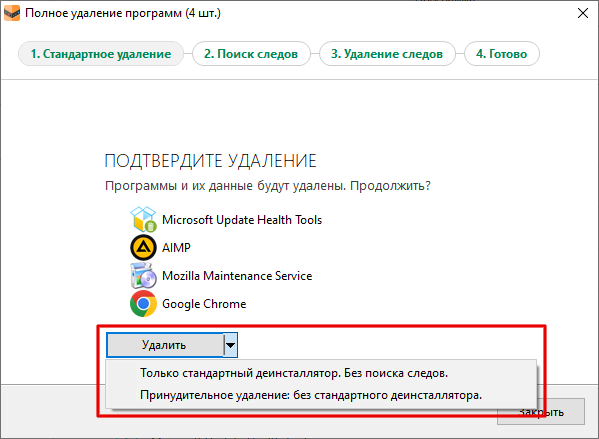
Доступно три варианта массового удаления, которые вы можете выбрать на первом этапе:
1. Обычное удаление (стандартный вариант). В этом режиме сначала производится анализ удаляемых программ, после чего запускается штатный механизм удаления. По завершении производится поиск остатков удаленных приложений.
2. Только стандартное удаление (без поиска следов). В этом режиме анализ и поиск следов будут пропущены, запустится лишь штатный механизм удаления программ.
3. Принудительное удаление. Подходит для программ, у которых не работает штатный механизм удаления. В этом случае он будет пропущен, утилита запустит анализ и поиск остатков без привлечения штатного механизма деинсталляции.
В каких утилитах доступна новая функция
Обновленная функция массового удаления программ доступна во всех продуктах нашей компании, в которых присутствует инструмент удаления программ. Это следующие решения:
Скачать свежую версию уже можно с нашего официального сайта или обновить через встроенный в утилиты механизм автоматического обновления.

